Việc mua tên miền (domain) cho website là tất yếu đối với ai muốn trở thành webmaster , còn với những blogger thì domain cũng rất cấp thiết, tạo sự chuyên nghiệp của blogger của mình và cũng là cách an toàn để khỏi bị các nhà mạng như VNPT cấm vào blog như thời gian trước (gần đây nhất là ngày 09/6/2012)
Khỏi phải bàn thêm ai cũng biết Godaddy là một trong những nhà cung cấp tên miền quốc tế uy tín và nổi tiếng bậc nhất, cũng có nhiều người thích mua domain qua Yahoo hay Google, nhưng một ưu điểm khác của Godaddy là quá nhiều khuyến mại luôn (tuần nào cũng nhận được mail thông báo khuyến mại sale off 30%,...
Với giá khoảng gần 3$/năm cho 1 domain .info, 8$/năm cho 1 domain .org hay 10$/năm cho 1 domain .com hay .net cũng dễ chấp nhận, chưa kể các chương trình khuyến mại khác. Với domain .info hay .org, bạn có 225 subdomain và khi mua domain .org bạn được miễn phí 1 email (dạng admin@yourdomain.com),...
Để mua domain ở Godaddy, bạn phải đăng ký 1 tài khoản trước và bạn phải có 1 tài khoản thanh toán online (tài khoàn Paypal, AP hoặc 1 thẻ Visa là OK). Việc đăng ký rất đơn giản, tuy nhiên xin lưu ý là nên cung cấp các thông tin đúng của mình (ko nhập tên theo kiểu đăng ký forum thông thường) bởi vì đó là cơ sở nếu có tranh chấp nào đó xảy ra.
Chú ý:
Godaddy rất hay có khuyến mại, giá domain có khi chỉ 2$. Tuy nhiên tùy vào nhu cầu của bạn mà lựa chọn hợp lý. Ví dụ, bạn có ý định dùng tên miền đó lâu dài thì không nên chọn phương án mua 2$/năm, vì các năm sau gia hạn thì giá thị trường là 12$ thì phải, tổng 10 năm là 110$ => nên chọn mua giá 7.9$/năm, 10 năm là 79$). Dưới đây tôi đưa ra các lựa chọn cho các bạn (click vào banner để bắt đầu mua nhé):
PA1: 1.69 $/năm đầu tiên
It's a BIG Deal! $1.69* .COM from GoDaddy.com! Điền đủ các thông tin
First Name: Tên của bạn. Middle Name: Đệm của bạn.
Last Name: Họ của bạn.
Login Name: Nick dùng để truy cập Godaddy.Password: Mật khẩu.
Confirm Password: Nhập lại mật khẩu trên.
Password Hint: Password gợi nhớ - là từ khóa bạn chọn để có thể gợi nhớ lại mật khẩu
Call-in PIN: đánh vào 4 số bạn chọn. Đây là số PIN dùng khi cần liên hệ với Godaddy,bạn nên chọn số dễ nhớ với bạn và người khác ko mò ra được.
Organization: Cơ quan (nếu chưa đi làm thì để trống).
Address 1 & 2: Địa chỉ nhà bạn.Bắt buộc ghi địa chỉ ở address 1,nếu dài quá thì chia ra ghi tiếp ở dòng 2.
City: Thành phố bạn đang sống.
State/Province: Thành phố hoặc tỉnh. Hãy chon Country trước khi điền mục này.
Zip/ Postal Code: Mã bưu chính.Để hiểu thêm về Mã bưu chính, các bạn vào đây xem.
Country: Tên quốc gia
Work Phone: Điện thoại cơ quan.Work Ext: bỏ trống.
Home Phone: điện thoại nhà (không bắt buộc).
Mobile Phone: điện thoại di động (không bắt buộc) - nhớ ghi 084 nữa!
Mobile Carier: Mạng điện thoại (không có cái nào trong list thì để "Other").
Fax: (không bắt buộc).
Account type: Chọn Personal nếu bạn là cá nhân, chọn business nếu bạn lập acc này cho doanh nghiệp,còn nếu bạn là cá nhân tự mở doanh nghiệp riêng thì chọn Both.
Gender: Chọn Male nếu là nam,Female nếu là nữ.
Birthday: chọn ngày và tháng sinh của bạn
Email: email bạn đang dùng (email này quan trọng, phải nhập chính xác, cẩn thận)
Confirm Email: nhập lại email trên.
Next ==> OK.
Sau khi có tài khoản Godaddy, các bạn login vào Godaddy.com để bắt đầu mua tên miền và setup nó.
- Nhập tên domain bạn muôn mua vào ô tìm kiếm, nhấn GO!
- List danh sách các site theo yêu cầu của bạn (các đuôi .info, .org, .net, .us, .com,...), bạn chọn cái mình muốn rồi nhấn vào Continue to Registration, các bảng thông báo quảng hiện ra, bạn cứ chọn continue sẽ đưa đến trang cài đặt khác (ví dụ, tên miền bạn mua 1 năm, 2 năm hay 5 năm,..., có đăng ký private ko?,....)

Nếu bạn ko có thêm tùy chọn nào khác thì cứ chọn OK/continue/hoặc Next sẽ đưa bạn đến phần CHECKOUT. Điền các thông tin tài khoản Paypal/ hoặc Visa của bạn vào rồi chọn PLACE ORDER NOW, 1 trang hiện ra yêu cầu đánh password đăng nhập (mình dùng Paypal), xong là OK.
Sẽ có 1 email thông báo bạn đã mua 1 domain ở Godaddy. Bg vào setup để nó trỏ về blog của bạn.
Bước 2: Trỏ domain mua từ Godaddy về blogspot
- Có 2 bước:
Bước 1: Setup ở Godaddy:
Đăng nhập vào Godaddy ==> My account ==> Domain: Chọn domain bạn cần setup rồi click vào Lauch (dưới cột ACTION). ==> Vào tiếp phần DNS Manager.
- Del hết các từ khóa ở cột A(Host) và CNAME(Alias) mặc định của Godaddy đi và nhập 3 từ khóa mới sau vào phần A(Host):
@ trỏ về: 64.202.189.170 (để foward)
@ trỏ về: 216.239.32.21 (để trỏ domain về hosting của blog)
www trỏ về: 216.239.32.21 (để trỏ domain có www. về hosting của blog)
- Tiếp theo vào phần Fowarding Manager (nhìn hình), chọn forward yourdomain.com về www.yourdomain.com ==> nhấn Save.
Bước 2: Setup ở blogspot.
Đăng nhập vào blogger.com, vào Setting ==> Basic ==> Publishing==> Chọn Advance Setting. Nhập địa chỉ domain của bạn, chọn tick vào ô Redirect... nhấn Save.OK
Chờ vài giờ để hệ thống DNS cập nhật là bạn đã sở hữu 1 weblog có 1 tên miền chuyên nghiệp chứ không phải dạng abc.blogspot.com nữa!
Nếu các bạn có khó khăn trong quá trình thực hiện xin vui lòng để lại comment hoặc vào trang liên hệ, mình sẵn sàng giúp đỡ các bạn hết mình, cũng giống như trước đây khi mới đk mình cũng được một số người khác giúp đỡ.
Chúc thành công.

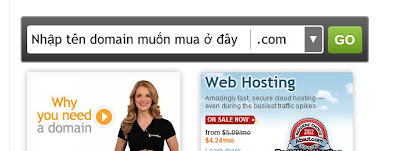
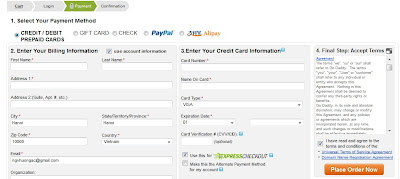
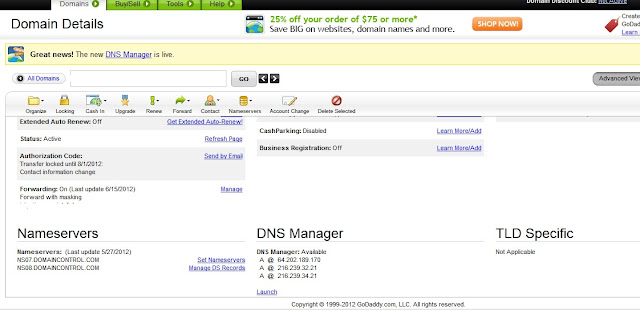
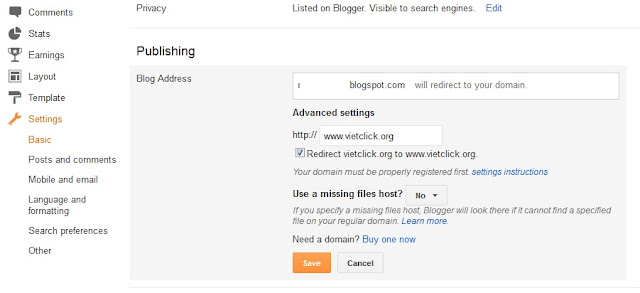
mình làm nhưng có lúc vào dược có lúc ko vào được pro ơi,mình xài godady,mong cậu chỉ giáo kỹ hơn
ReplyDeleteLiên hệ qua Skype đi, mình sẽ hướng dẫn trực tiếp!
ReplyDeleteMua ten mien .com co 6$/nam ma minh khong biet som, truoc minh mua 12$/nam, xot ruot qua!
ReplyDeleteRẻ nhỉ!
ReplyDeleteMua tên miền Việt Nam toàn 500k/năm, vãi chưởng!
bạn ơi, tại sao không có chỗ chọn dạng trả paypal như trong photo mà bạn hướng dẫn?
ReplyDeleteCó mà, sau khi chọn Checkout thì có 2 lựa chọn là trả bằng VISA hoăc Paypal mà.
ReplyDeleteIt's a BIG Deal! $1.69* .COM from GoDaddy.com!
ReplyDeleteCập nhật COUPON 2.5$/domain .COM - giá trị đến ngày 14/5/2013
ReplyDelete$2.49 .COM at GoDaddy.com! Expires 5/14/13.
Chỉ thanh toán bằng Visa,
Deletecó gì mới bạn up coupon cho mình nhé
ReplyDeleteKhuyến mại 4$/Domain .COM, hết hạn vào ngày 11/6/2013
ReplyDeletehttp://x.co/19GxP
- Giảm giá 50% hosting tại Godaddy; http://x.co/1AFJM
ReplyDelete- Hosting 1$/tháng tại Godaddy: Economy Hosting for $1.99/month
Hi, minh da mua domain cua godaddy roi, nhung khong tim thay domain cua minh khi dang nhap la vi sao nhi? khi minh vao domain no bao la minh khong co domain nao ca.
ReplyDeleteBạn chờ vài phút nó cập nhật là thấy mà.
DeleteNếu hôm nay vãn ko thấy thì liên hệ skype hoặc yahoo mình teamview xem cho nhé!
Bạn ơi mình làm giống như bạn hướng dẫn nhưng đến bước ở blogspot thì nhận được thông báo là "chúng tôi không thể xác định thẩm quyền của bạn cho tên miền này. lỗi 14. vậy bây giờ phải làm sao bạn ơi. chỉ giúp mình với
ReplyDelete